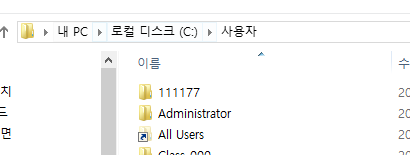윈도우10 시작메뉴 먹통 오류 해결하는 방법 3가지
--------------------------
Windows 10 사용 중 시작 메뉴 클릭 시 반응이 없고 웹 및 Windows 검색도 정상적으로 동작하지 않는 문제로 문의를 주셨습니다.
문의주신 내용의 경우, 설치 과정 및 설치 후 시스템 구성 요소의 손상 및 사용자 계정 프로필 손상으로 인한 증상일 수 있습니다.
아래의 작업 방법을 참고해보시기 바랍니다.
작업 방법 1. Windows PowerShell 명령
- 작업 표시줄을 마우스 오른쪽 버튼으로 클릭한 후 속성 창의 탐색 탭에서 모서리 탐색 항목에 체크하고 확인 버튼을 클릭합니다.(시작 메뉴 우클릭 또는 Windows 로고키 + X키를 누른 후 나타나는 텍스트 메뉴의 항목 중 명령 프롬프트 항목을 Windows PowerShell 로 변경하는 단계이며, 해당 작업 방법 후 다시 체크 해제해도 무방합니다.)
- Windows 로고키 + X키를 누른 후 나타나는 텍스트 메뉴에서 Windows PowerShell(관리자) 을 클릭합니다.
- Powershell 창이 나타나면 아래의 명령을 입력하고 Enter 합니다.
Get-AppXPackage -AllUsers | Foreach {Add-AppxPackage -DisableDevelopmentMode -Register "$($_.InstallLocation)\AppXManifest.xml"} - 작업 완료 후 탐색기를 열고 C:/Users/사용중인 계정 이름/AppData/Local 경로에 있는 TileDataLayer 를 찾아 제거합니다.
(Users는 '사용자'로 표시될 수 있으며, 사용중인 계정 이름은 현재 사용중인 계정 폴더의 이름입니다.) - 이 후 증상을 확인합니다.
[참고]
위 방법 중 4번의 "C:/Users/사용중인 계정 이름/AppData/Local 경로"에서, Users 폴더는 '사용자'라는 폴더로 표시될 수 있고 '사용중인 계정 이름' 폴더는 실제로 사용하고 있는 계정의 폴더 이름을 의미합니다.
예를 들어, 111177 이라는 계정을 사용하고 있다면, 사용자 폴더를 클릭한 후 111177 폴더를 찾아 클릭합니다.
(단, 사용자 계정 폴더의 이름은 계정에 따라 현재 사용 중인 계정이름과 상이할 수 있습니다.)
이 후에도 동일한 증상일 시 아래의 방법을 진행합니다.
작업 방법 2. 레지스트리 값 편집
레지스트리 편집의 경우, 편집에 앞서 레지스트리를 백업해두신 후 진행하실 것을 권장 드립니다.
[참고]
Windows 에서 레지스트리를 백업 및 복원하는 방법
http://support.microsoft.com/kb/322756/ko
- Windows 로고키 + R키를 누른 후 실행 창이 나타나면 regedit 입력 후 확인 버튼을 클릭합니다.
- 레지스트리 편집기가 실행되면 아래의 경로로 이동합니다.
HKEY_LOCAL_MACHINE\SYSTEM\CurrentControlSet\Services\EventLog\Parameters - Parameters 를 제거한 후 증상을 확인합니다.
계속해서 동일 증상이 지속된다면, 아래의 작업 방법 3, 4 를 진행합니다.
작업 방법 3. 시스템 파일 및 Dism 검사
- Windows 로고키 + X키를 누른 후 명령 프롬프트(관리자)를 클릭합니다.
- 명령 프롬프트에서 아래 명령을 입력하고 Enter키를 누릅니다.
Dism /online /cleanup-image /restorehealth
* PC 환경에 따라 시스템 검사 시간이 오래 소요될 수 있습니다. (20분이상 ) - 검사가 완료되면 명령 프롬프트에 아래 명령을 입력하고 Enter 키를 누릅니다.
sfc /scannow - 검사가 완료되면 컴퓨터를 다시 시작하여 문제점을 확인 합니다.
*명령어를 직접 입력하는 것이 어려우시다면, 위 명령어를 마우스로 드래그하여 마우스 오른쪽 버튼 클릭 후 [복사 및 붙여넣기] 하여 진행하실 수 있으나, 붙여넣기 단축키(Ctrl키+ V키)는 사용할 수 없습니다.
또한, 명령어를 직접 입력하는 경우에는 띄어쓰기에 주의하시기 바랍니다.
작업 방법 4. 새 계정 추가 후 새 계정에서 확인
Windows 10 에서 사용자 계정 추가하는 방법


 Arirang
Arirang